Te ei saa vaadata võtit, millega oma tarkvara aktiveerisite, näiteks programmi litsentsikoodi, mis on salvestatud registrisse ja millele pääseb juurde selle käivitamisel või muude programmide kasutamisel. Litsentsikoodi põhjal saate aktiveerimiskoodi vaadata programmi arendaja ametlikul veebisaidil.
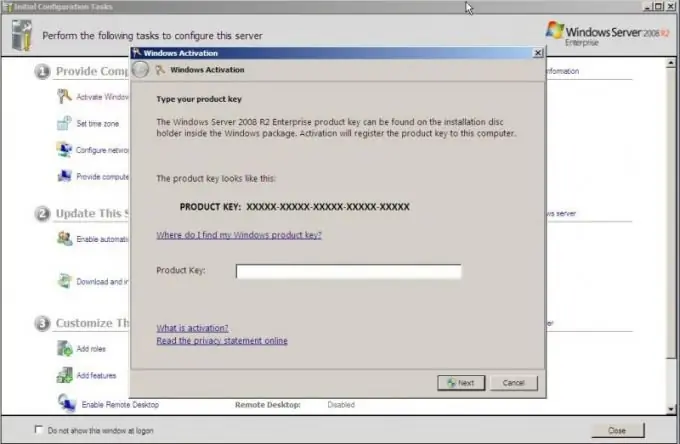
Vajalik
programm litsentsikoodi vaatamiseks
Juhised
Samm 1
Laadige oma arvutisse tarkvara Everest 2006. Installige see ja käivitage see. Valige peaaknas teid huvitav tarkvara, mille litsentsikoodi soovite teada saada. Sellisel juhul peaks vajalik teave ilmuma akna paremale küljele. Võite selle ka faili salvestada või printida. Igal juhul on sellist teavet kõige parem salvestada mitte elektroonilises vormis ega eemaldatavale andmekandjale, mida te ei kavatse vormindada.
2. samm
Vaadake kettalt programmi litsentsikoodi, kui ostsite selle arvutist eraldi tootena, selle karbilt jne. Samuti sisaldab teave tarkvaratoote koodi kohta opsüsteemi registris. Selle käivitamiseks avage menüü Start käsk Run ja tippige kuvatavasse kasti regedit.
3. samm
Leidke tarkvara eest vastutav üksus vasakult kataloogidest. Valige vajalik programm, otsige litsentsiteavet kaustadest. Kopeerige see.
4. samm
Kirjutage ümber ühe ülaltoodud meetodiga saadud litsentsikood. Minge tarkvaraarendaja saidile, mille aktiveerimiskood teid huvitab. Leidke programmide aktiveerimise ja registreerimise punkt, kui see on saidil saadaval. Sisestage oma tarkvaratoote litsentsikood ja vaadake selle saadaolevat aktiveerimiskoodi. See meetod on sageli mugav, kui tarkvaratoote aktiveerimine on veebisaidil saadaval.
5. samm
Kui see aktiveerimismeetod pole teie programmi jaoks saadaval, uurige uuesti installimisel koodi. Eemaldage see juhtpaneeli üksuse Programmide lisamine või eemaldamine kaudu ja kustutage aktiveerimiskirje pärast litsentsivõtme olemasolu. Pärast installimist lõpetage aktiveerimine, vaadates võtit, mis vastab teie litsentsikoodile. Kirjuta see uuesti.






